
Открытие приложениям доступа к возрастному диапазону на Mac
Организатор семейной группы может использовать функцию «Доступ приложений к данным о возрасте», чтобы предоставлять приложениям доступ к возрастному диапазону ребенка. В этом случае приложения будут демонстрировать ребенку только тот контент, который соответствует его возрасту. Организатор семейной группы может выбрать один из следующих параметров предоставления доступа: всегда делиться данными о возрасте ребенка, каждый раз получать запрос на предоставление доступа к этим данным или запретить доступ (возрастные ограничения зависят от страны или региона). Взрослые также могут делиться данными о своем возрастном диапазоне.
Примечание. Приложениям доступна информация только о возрастном диапазоне, но не о Вашей точной дате рождения или дате рождения ребенка. Выбранные настройки параметра синхронизируются на всех iPhone, iPad или Mac, на которых выполнен вход в один и тот же Аккаунт Apple. Параметр «Доступ приложений к данным о возрасте» доступен для стороннего приложения только в том случае, если соответствующие технические требования были внесены разработчиком.
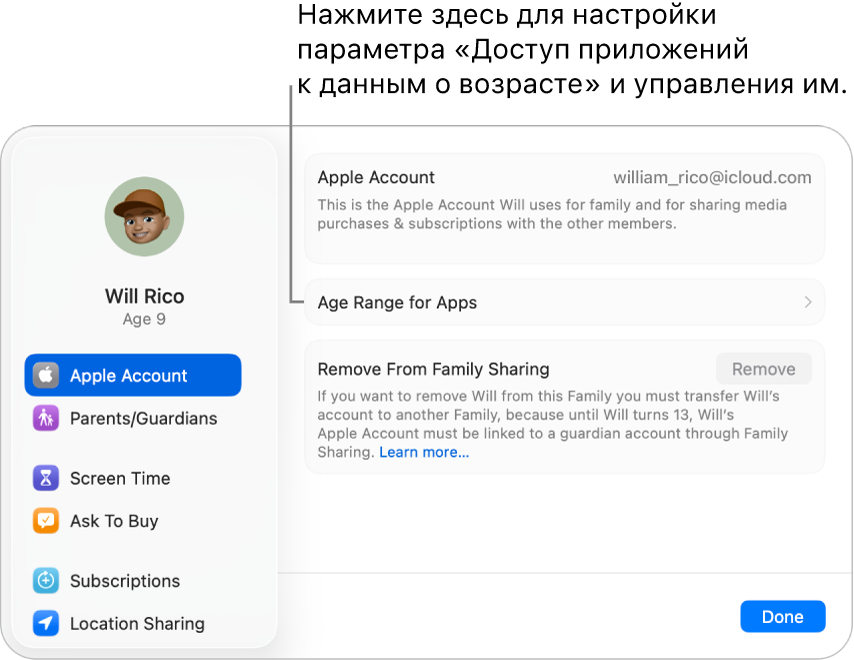
Настройка доступа приложений к данным о возрасте
Откройте приложение «Системные настройки»
 на Mac.
на Mac.В боковом меню нажмите «Семья».
Если пункт «Семья» не отображается, настройте Семейный доступ.
Выберите свое имя или имя ребенка, затем нажмите «Доступ приложений к данным о возрасте».
Нажмите «Продолжить» и следуйте инструкциям на экране.
Примечание. Если нужно обновить Вашу дату рождения или дату рождения ребенка, см. статью службы поддержки Apple Обновление даты рождения, связанной с Аккаунтом Apple.
Изменение параметров доступа приложений к возрастному диапазону
Откройте приложение «Системные настройки»
 на Mac.
на Mac.В боковом меню нажмите «Семья».
Если пункт «Семья» не отображается, настройте Семейный доступ.
Выберите свое имя или имя ребенка, затем нажмите «Доступ приложений к данным о возрасте».
Нажмите всплывающее меню рядом с параметром «Приложения получают доступ», затем выберите нужный вариант.
Всегда. Данные автоматически передаются приложениям при запросе.
Сначала спросить. Вы или Ваш ребенок можете выбирать, передавать ли данные приложению по запросу.
Не сообщать. Данные не передаются приложениям.
Нажмите «Готово».
Просмотр и обновление данных для приложений, запросивших доступ к возрастному диапазону
Если при настройке функции «Доступ приложений к данным о возрасте» выбран вариант «Всегда» или «Сначала спросить», можно просматривать и обновлять данные для приложений, запросивших этот доступ.
Примечание. Чтобы просматривать и обновлять эти данные с разных устройств, убедитесь, что на них выполнен вход в один и тот же Аккаунт Apple.
Откройте приложение «Системные настройки»
 на Mac.
на Mac.В боковом меню нажмите «Семья».
Если пункт «Семья» не отображается, настройте Семейный доступ.
Выберите свое имя или имя ребенка, затем нажмите «Доступ приложений к данным о возрасте».
Отобразится список приложений, запросивших доступ к возрастному диапазону.
Нажмите приложение в списке.
Отобразится информация о том, был ли предоставлен приложению доступ к возрастному диапазону или нет. Если доступ был предоставлен, также отобразится сам возрастной диапазон и дата предоставления доступа.
Чтобы сбросить настройку возрастного диапазона, которой Вы делитесь с приложением, нажмите «Поделиться данными о возрасте повторно».
Нажмите «Готово».
Совет. Параметр «Доступ приложений к данным о возрасте» также можно настроить в разделе настроек «Личная информация».